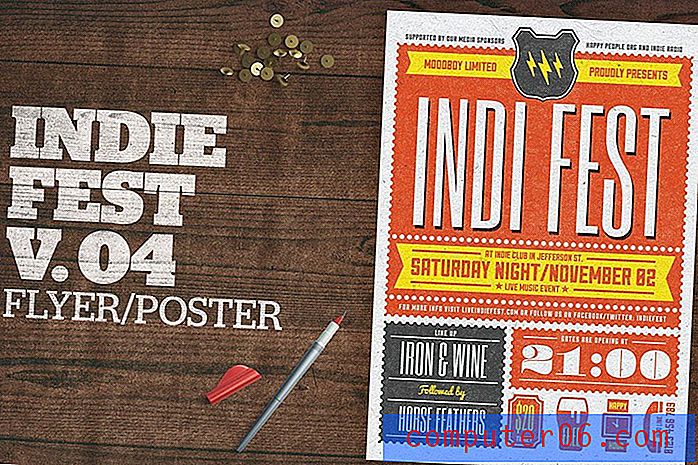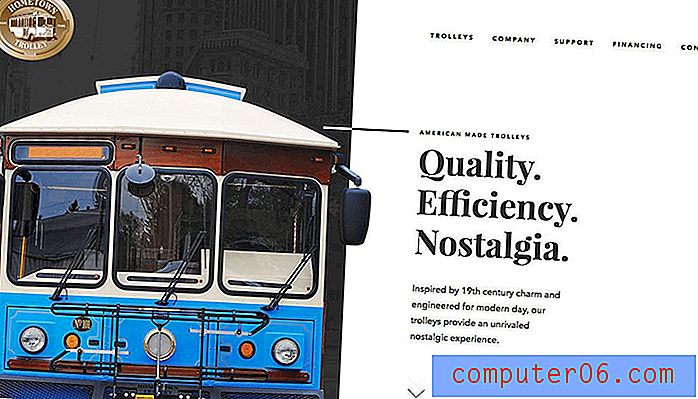Kuidas redigeerida oma allkirja Hotmailis
Hotmail muutis hiljuti nende paigutust, nii et see artikkel on nüüd aegunud. Selle artikli lugemiseks saate teada, kuidas Hotmaili uues versioonis allkirja luua või redigeerida.
Kas olete kunagi mõelnud, mis on see teave, mis kuvatakse sõprade, perekonna või kolleegidelt saadud e-kirjade allosas? See koosneb sageli nende nimest, telefoninumbrist, aadressist ja ametinimetusest või võib sisaldada isegi lahtiütlemist sellest, et kiri on mõeldud ainult teile, adressaadile. Nad ei kirjuta seda sõnumit iga kord, kui nad sõnumit loovad, vaid kasutavad pigem oma meiliprogrammis utiliiti, mida nimetatakse allkirjaks. Iga e-posti programm, millel on allkirjavalik, võimaldab teil seda kohandada mitmel erineval viisil. Võite arvata, et see on funktsioon, mis kaasatakse ainult sellistesse meiliprogrammidesse nagu Microsoft Outlook, kuid võite ka õppida oma allkirja redigeerimist rakenduses Hotmail.
Kuidas muuta minu allkirja Hotmailis
Hotmail on nende rakendusi üha enam värskendanud nii kaugele, et see on tasuta veebipõhiste e-posti pakkujate seas tööstuse juhtide hulgas. Lisaks on põnevaks funktsiooniks võimalus kasutada oma SkyDrive'i kontot suurte e-posti failide saatmiseks, millel on palju potentsiaali, kuna inimestel on jätkuvalt vaja üksteisele väga suuri faile saata.
Kuid selleks, et õppida oma allkirja Hotmailis redigeerima, peate kõigepealt sisse logima oma Hotmaili kontole aadressil www.hotmail.com. Tippige oma Hotmaili aadress ja parool akna paremas servas asuvatele väljadele ja klõpsake siis nuppu Logi sisse.

Klõpsake akna keskel linki Valikud, seejärel klõpsake akna vasakus servas Hotmaili .
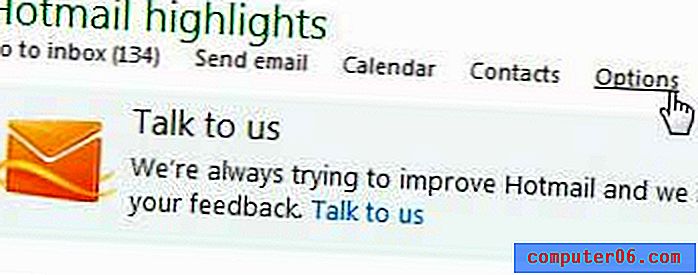
Klõpsake akna jaotises E- kirja kirjutamine lingil Sõnumi font ja allkiri .
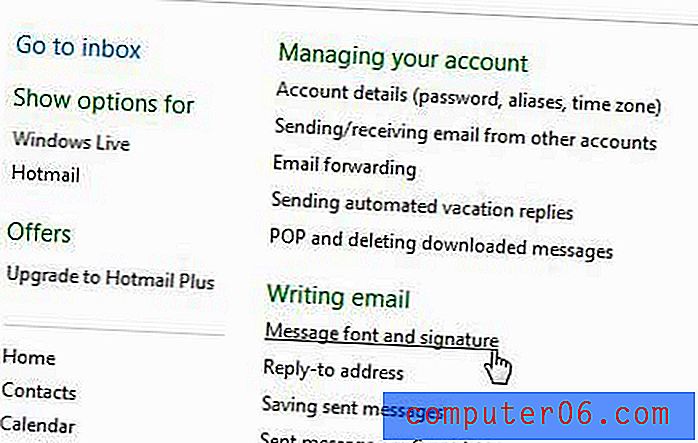
Tehke kõik muudatused oma sõnumi kirjas akna ülaosas olevas jaotises, valige akna alumises osas oma allkirja font ja seejärel tippige oma allkiri fondi suvandite all olevale väljale Isiklik allkiri . Pange tähele, et välja Isiklik allkiri kohal asuval tööriistaribal on mõned täiendavad valikud, näiteks võimalus hüperlingi lisamiseks või HTML-is allkirja muutmiseks.
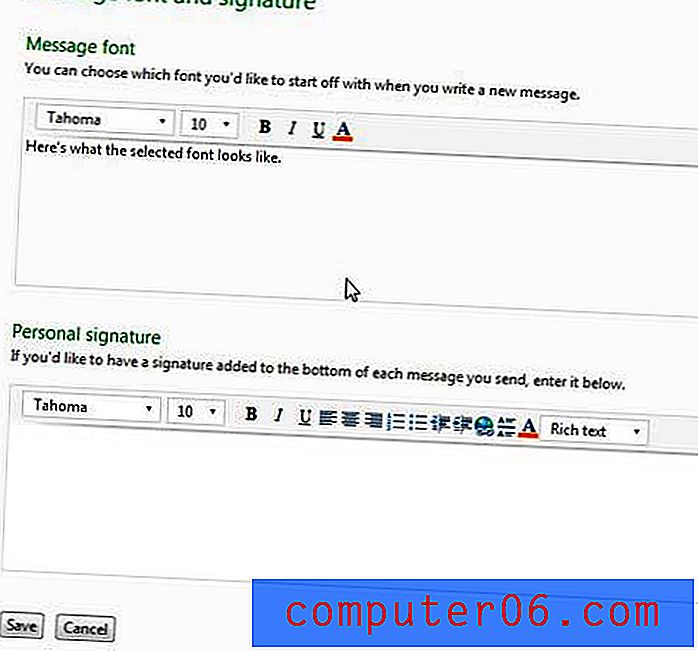
Kui olete allkirja kohandamise lõpetanud, klõpsake akna allosas nuppu Salvesta .